Как загрузить видео на WordPress без YouTube?
Опубликовано: 2021-04-28Захватывающий способ улучшить внешний вид вашего веб-сайта — добавить видео. Это не только визуально привлекательно, но и увлекательно. Это также обеспечивает фантастический пользовательский опыт для вашей аудитории.
В настоящее время наиболее часто используемой платформой видеохостинга является YouTube. Когда дело доходит до потокового видео, Youtube является основным игроком.
Но потоковое видео не ограничивается одной платформой. Более того, существуют десятки различных платформ, с которых вы можете вставлять видео.
Итак, этот блог включает в себя полное руководство по загрузке и встраиванию видео без использования YouTube. Вы можете выбрать любую из этих техник в зависимости от ваших предпочтений.
Во-первых, давайте начнем с нескольких важных тем, касающихся видео на веб-сайте.
Оглавление
- Почему вы должны добавить видео на свой сайт WordPress?
- Лучшие практики видеомаркетинга, которым нужно следовать в 2022 году
- 1. Быстро привлеките внимание зрителей
- 2. Определите, что движет вашей аудиторией
- 3. Знайте свои цели видеомаркетинга
- 4. Сделайте это простым и понятным
- 5. Не забудьте добавить подписи
- Какую платформу видеохостинга поддерживает WordPress, кроме YouTube?
- 1. Фейсбук
- 2. Видео
- 4. Подергиваться
- 5. Твиттер
- Как встроить видео в WordPress без YouTube?
- 1. Вставьте видео на страницу или в публикацию вашего сайта
- 2. Вставьте видео в область виджетов вашего сайта
- Как встроить видео не из YouTube с помощью плагинов WordPress?
- 1. Усовершенствованный модуль адаптивного видео встраивания (ARVE)
- 2. Удивительное встраивание видео
- Как загрузить видео в WordPress с помощью медиатеки?
- Каковы преимущества встраивания видео в WordPress вместо загрузки?
- Часто задаваемые вопросы о загрузке видео в WordPress без YouTube
- В. Какие есть другие плагины для добавления видео на мой сайт WordPress?
- В. Какие еще видеохостинги поддерживает WordPress?
- В. Как мне создать видео для вставки на мой сайт?
- В. Где я могу найти видеоролики без лицензионных отчислений для загрузки на свой веб-сайт?
- В. Могу ли я встроить видео на свой сайт с помощью классического редактора WordPress?
- Вывод
Почему вы должны добавить видео на свой сайт WordPress?
Когда кто-то посещает ваш веб-сайт, ему должно быть легко узнать о вашем бизнесе/бренде. Вы можете добиться этого, рассказывая истории с помощью видео вместо того, чтобы писать пресные факты.
Для этой цели мы рекомендуем вам полагаться на видео. Это отличное средство для более четкого и эффективного рассказа о вашем бренде.
Когда вы добавляете видео на свой сайт, оно побуждает посетителей взаимодействовать с вашим контентом. Ваша аудитория будет проводить больше времени на вашем сайте. Таким образом, это увеличивает вероятность того, что они купят ваши товары/услуги.
Кроме того, когда посетители дольше остаются на вашем сайте, это повышает эффективность SEO.
Время, в течение которого ваши посетители остаются на вашем сайте, называется временем пребывания. Google считает это важным фактором ранжирования. Таким образом, видео помогают вашему сайту занимать первые места на страницах результатов поисковой системы (SERP).

У большинства интернет-пользователей низкая концентрация внимания, поэтому они, скорее всего, не будут изучать весь ваш веб-контент. Более того, когда вы предоставляете письменную информацию на своем сайте, не все ее дочитают до конца.
Вот тут и приходит на помощь видео!
Для просмотра видео требуется меньше усилий, чем для чтения всего текста на вашем сайте. Такой подход предотвращает возможный разрыв в общении между вами и посетителями.
Вы можете добавить важную информацию в короткий вступительный ролик в разделе «Баннер» на главной странице.
Лучшие практики видеомаркетинга, которым нужно следовать в 2022 году
Видео является основным компонентом маркетинговой стратегии. Вам нужно следовать нескольким советам, чтобы эффективно продвигать свой бизнес в 2022 году. Вот список из пяти лучших практик видеомаркетинга, которые вам нужно запомнить.
1. Быстро привлеките внимание зрителей
Если вам нравится работать в Интернете, вы уже знаете, как быстро вы можете потерять интерес из-за паршивого контента. Теперь поставьте себя на пятки вашей целевой аудитории. Не позволяйте им чувствовать то же самое во время просмотра вашего видео.
И да, всегда придумывайте нестандартные идеи для видео. Например, посмотрите короткую рекламу дезодорантов для туалета Poo~Pourri. Эта реклама может привлечь внимание почти каждого в течение нескольких секунд.
2. Определите, что движет вашей аудиторией
Вы можете создать умопомрачительное видео, но ваши потребители все равно могут его не оценить. В таких случаях необходимо определить свою целевую аудиторию. Если им это не понравится, ваше видео будет бесполезным.
Мы не рекомендуем создавать кричащие видео с несколькими мультяшными персонажами, если вы ориентируетесь на пожилое поколение.

Однако это видео будет корректно работать для детских садов и детских садов. Таким образом, всегда помните о своей целевой аудитории при создании видео на веб-сайте.
3. Знайте свои цели видеомаркетинга
Чего вы хотите добиться от своих маркетинговых видео? Продвижение вашего бизнеса является расплывчатой идеей. У вас должна быть конкретная цель, такая как увеличение числа потенциальных клиентов, повышение посещаемости веб-сайта, повышение узнаваемости бренда и т. д.
Возможно, вы захотите, чтобы ваша аудитория предприняла определенные действия после просмотра вашего видео. В этом случае вы можете использовать слова призыва к действию (CTA). Примеры включают «Зарегистрироваться», «Узнать больше», «Скачать сейчас» и т. д.
4. Сделайте это простым и понятным
Внедрение тактики видеомаркетинга поможет вам установить прочную связь со своей аудиторией. Для этого вам нужно рассказать историю вашего бренда в простой для понимания форме.
Не используйте ненужные спецэффекты. Это может отвлечь вашу аудиторию от основного сообщения. Кроме того, напишите расшифровку видео, используя простые слова. Видео на вашем веб-сайте — неподходящее место для демонстрации ваших литературных способностей. Будьте проще, если не хотите потерять своих потенциальных клиентов.
5. Не забудьте добавить подписи
Forbes опубликовал, что около 69% онлайн-пользователей смотрят видео, выключая звук в общественных местах. Кроме того, четверть из них выключают звук даже в частных домах.
Эта статистика показывает, что ваша аудитория вряд ли будет слушать звук вашего видео. Если да, то как в таком случае правильно общаться? Ответ заключается в использовании титров или субтитров для вашего видео.
Существует множество инструментов для автоматического добавления субтитров к видео на вашем веб-сайте. Кроме того, вы также можете добавить их вручную.
Какую платформу видеохостинга поддерживает WordPress, кроме YouTube?
Если вы хотите встроить видео на свой сайт WordPress, вы можете положиться на несколько платформ потокового видео. YouTube — один из крупнейших видеохостингов, который ежемесячно посещают около 1,9 миллиарда активных пользователей.
Но что, если вы ищете другие альтернативы помимо Youtube. Итак, здесь мы обсудим четыре других сайта потокового видео, которые поддерживает WordPress.
1. Фейсбук
Facebook превратился в сильнейшего конкурента YouTube. Люди используют этот гигант социальных сетей для просмотра видео больше, чем когда-либо прежде. Каждый день он собирает около восьми миллиардов просмотров.
Теперь давайте поговорим о том, как встроить видео с Facebook на свой сайт.
Сначала выберите клип и нажмите на три точки в правом верхнем углу. Он открывает раскрывающееся меню с опцией «Встроить».
Нажмите на опцию Embed и продолжайте.
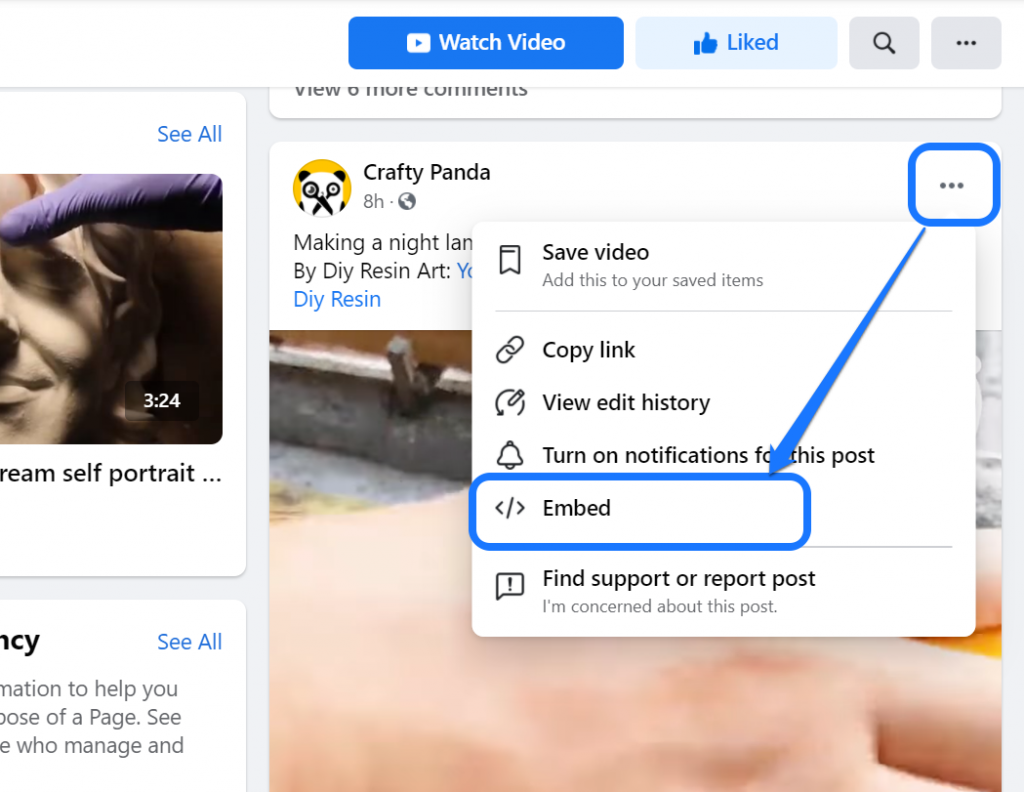
Facebook открывает новое окно, в котором вы получаете шорткод для копирования. Прохладный
Вы можете вручную скопировать код или просто нажать на текст «Копировать код». Если хотите, выберите значок «Включить полное сообщение», чтобы отобразить заголовок на вашем сайте.
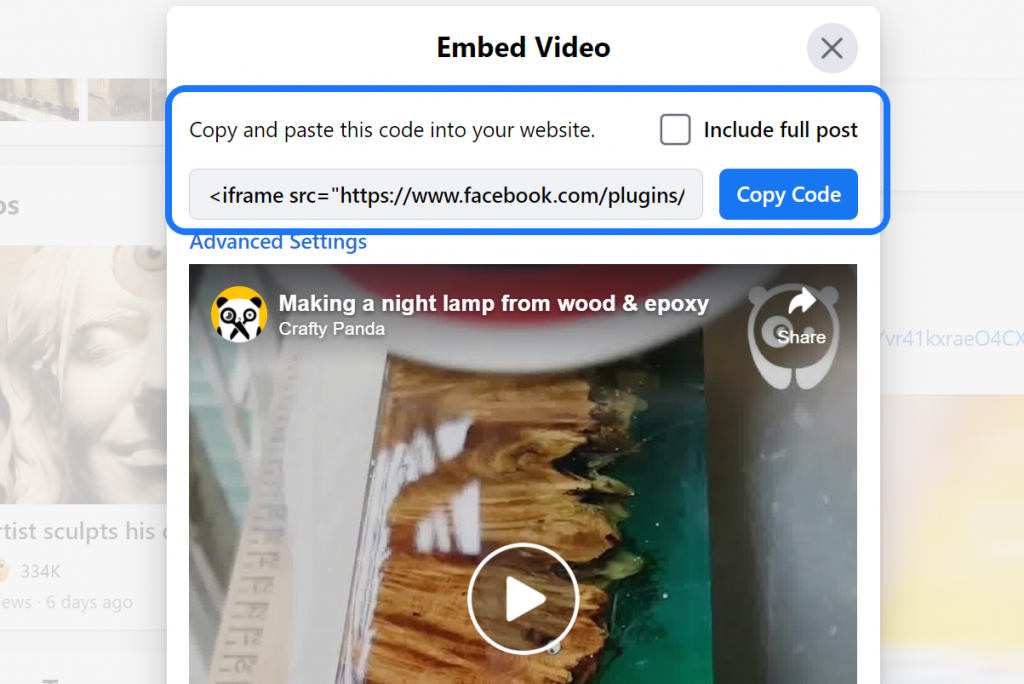
Затем вы можете вставить код в блокнот. Мы рассмотрим способы вставки скопированного кода в текстовый редактор WordPress в разделе «Как встроить видео не из YouTube с помощью плагинов WordPress?» раздел.
2. Видео
Vimeo — еще одна платформа потокового видео, которая считается профессиональной сетью создателей видео. Вы можете напрямую скопировать URL-адрес выбранного видео с этой платформы. WordPress предоставляет специальный медиаблок для добавления контента Vimeo.
Точно так же еще один способ встроить видео Vimeo — использовать шорткод. Вот как вы можете это сделать.
- Во-первых, посетите видео, которое вы хотите встроить.
- Затем нажмите значок «Поделиться» слева.
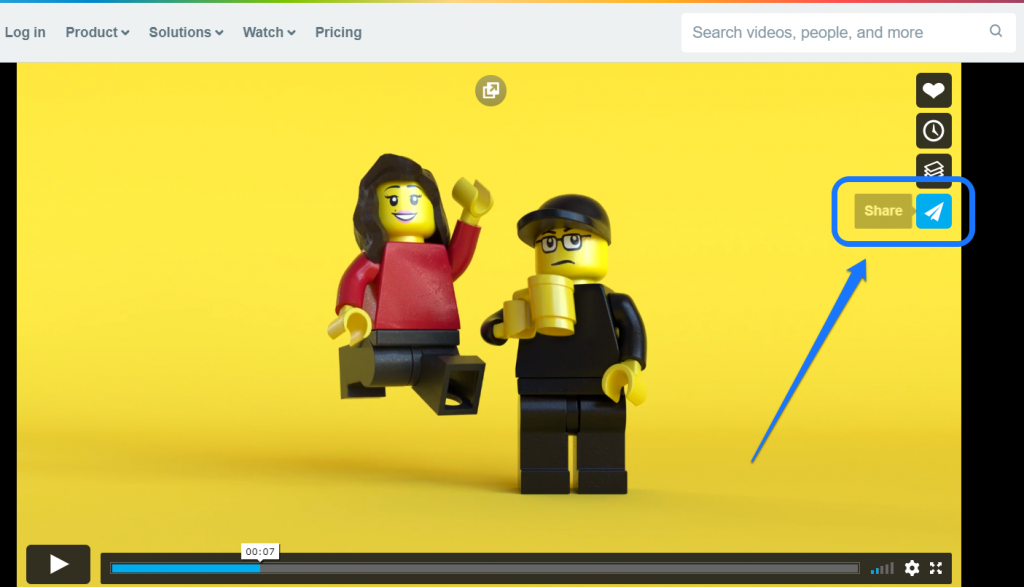
С помощью этого действия Vimeo открывает всплывающее окно со ссылкой на видео, встроенными шорткодами и многим другим. Вы можете либо скопировать его URL-адрес из верхнего раздела, либо вместо этого взять шорткод.
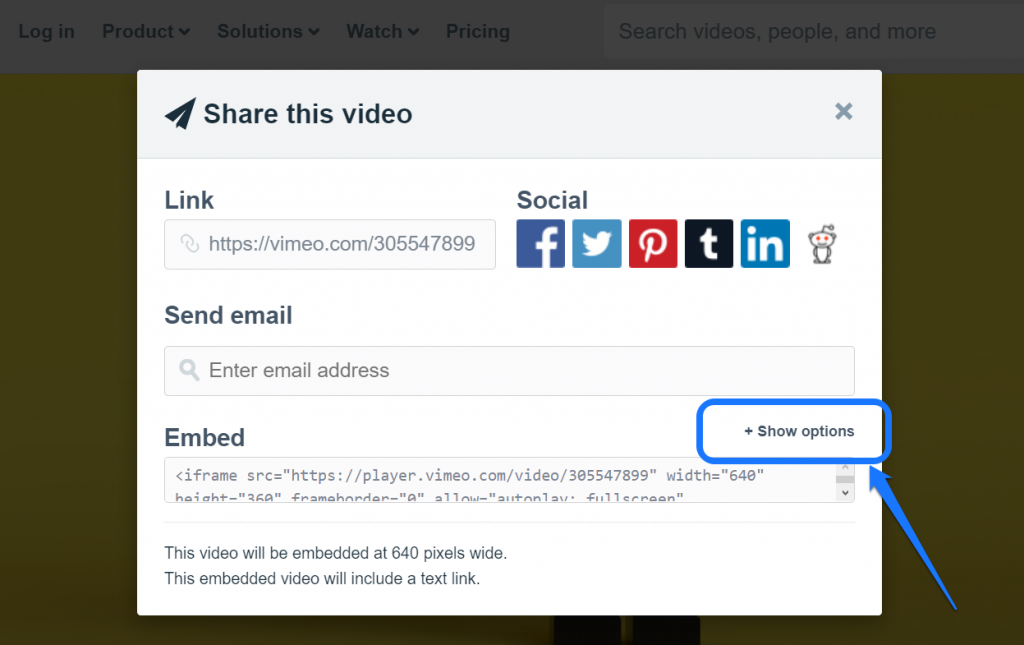
Если вы выберете второй вариант, нажмите кнопку «Показать параметры». Это действие расширяет возможности настройки.
Vimeo отображает несколько расширенных настроек под миниатюрой видео. Вы можете выбрать его размер, цвет, интро и другие впечатляющие вещи.
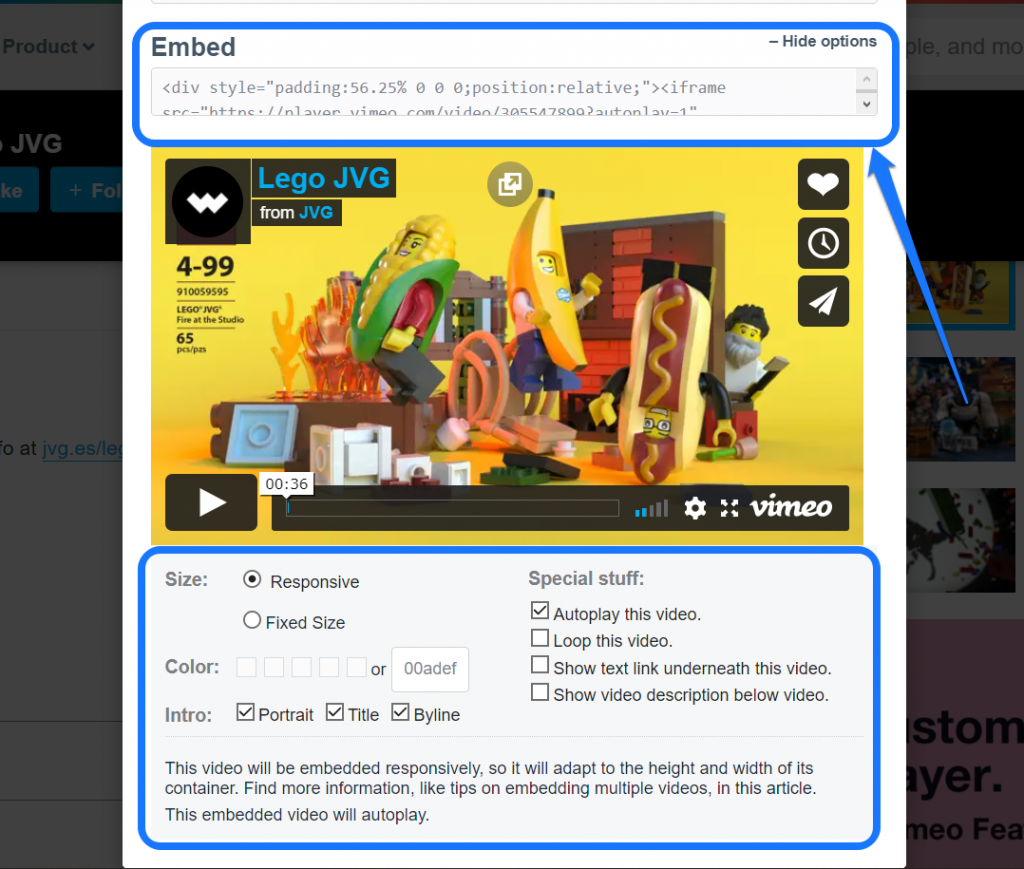
Скопируйте код из текстового поля «Встроить», выделенного на снимке экрана ниже. Сохраните этот шорткод в блокноте, и мы будем использовать его в следующем разделе.
4. Подергиваться
Twitch – это веб-сайт для прямых трансляций видео, ориентированный на игры, спорт, музыку и другой развлекательный контент. Вы можете участвовать в потоковом чате, подписываться на разных пользователей и делать пожертвования для поддержки их канала.
Теперь давайте быстро получим шорткод дергающегося видео.
Во-первых, вам нужно посетить нужное видео и нажать на значок «Поделиться». Кнопка совместного доступа выглядит как стрелка, указывающая вверх, как показано на снимке экрана ниже.
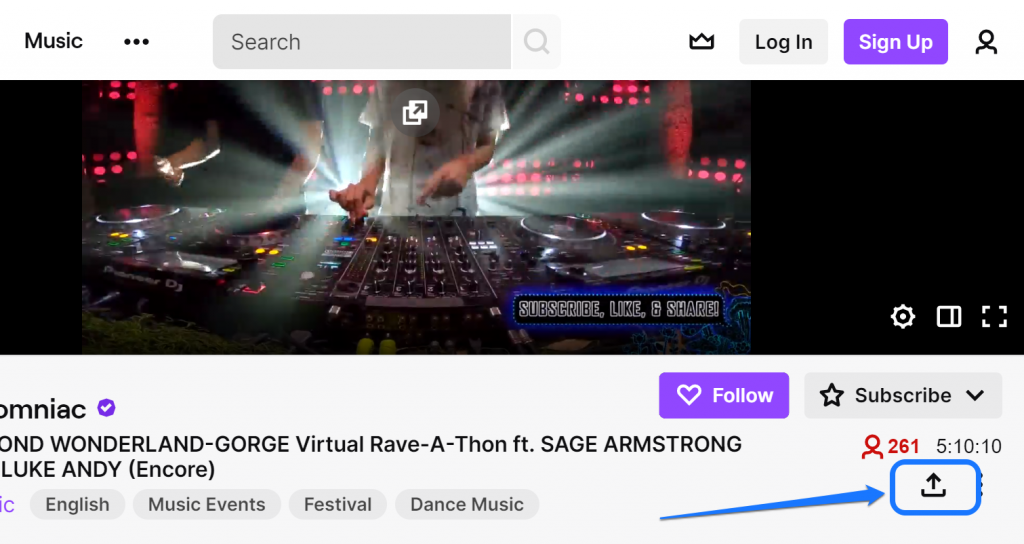
Он отображает небольшое диалоговое окно с различными параметрами обмена. Вы можете скопировать ссылку на видео с помощью кнопки «Копировать URL» в правом углу.
Но WordPress не предоставляет медиаблок для Twitch. Вот почему мы предлагаем вам скопировать код для вставки. Итак, нажмите на опцию Embed.
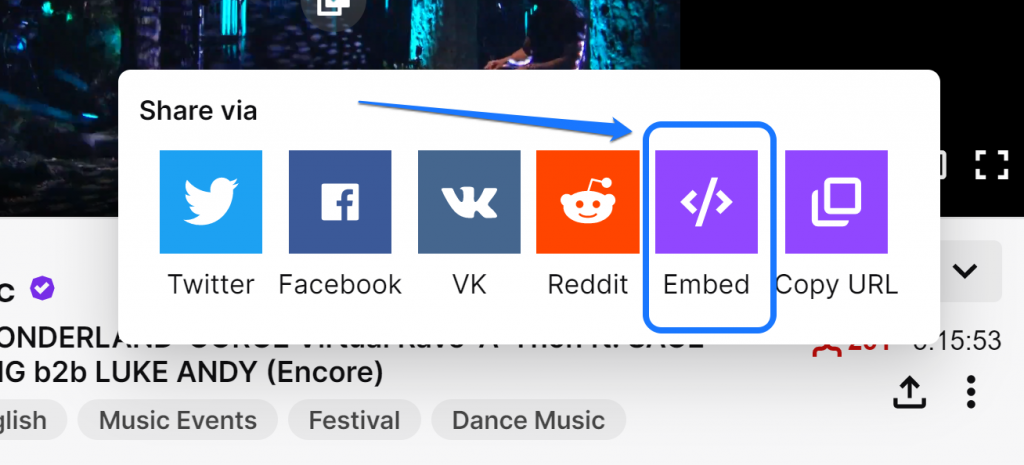
Это действие открывает всплывающее окно, в котором можно встроить либо видеоплеер, либо чат. В разделе «Видеоплеер» вы получаете два варианта встраивания: использование JavaScript и iframe.
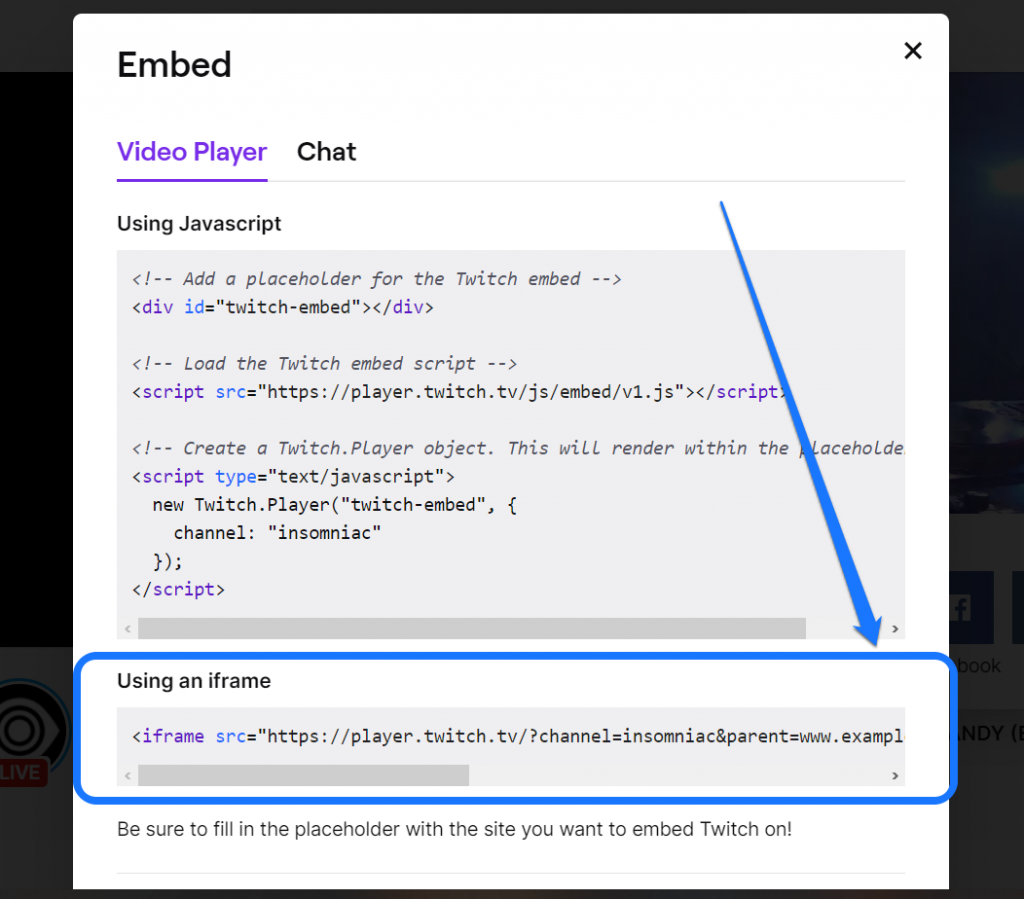
Мы предлагаем вам скопировать код iframe, а не код JavaScript. Вставьте шорткод в блокнот. Этот код понадобится вам в разделе «Как встроить видео не из YouTube с помощью плагинов WordPress?» раздел.
5. Твиттер
Twitter — это широко используемая платформа социальных сетей, которую большинство людей называют системой микроблогов. Вы можете публиковать изображения, видео, добавлять ссылки и писать твиты длиной не более 140 символов.
Подобно Vimeo, WordPress также предоставляет медиаблок для Twitter. Таким образом, вы можете использовать как его URL, так и шорткод для встраивания видео.
Пожалуйста, найдите соответствующее видео на этой социальной платформе. Когда вы найдете его, щелкните указатель в его углу, чтобы открыть раскрывающееся меню.
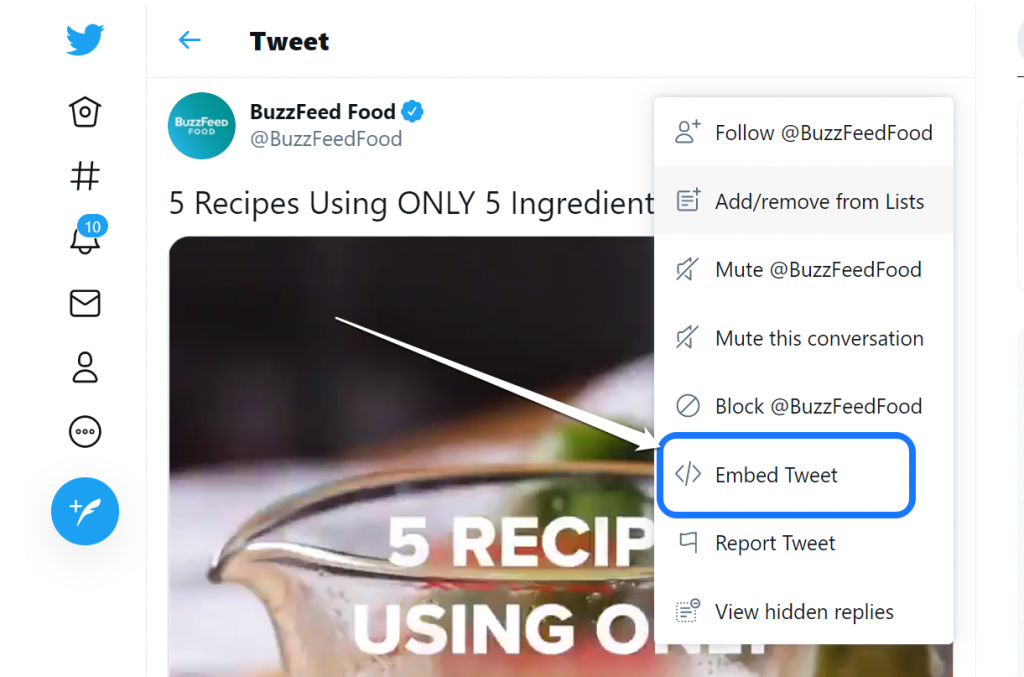
Выберите опцию Embed Tweet, чтобы продолжить. После этого Twitter открывает новую вкладку в вашем браузере. Область заголовка этой вкладки включает URL-адрес этого твита. Вы можете скопировать эту ссылку, если хотите. Если нет, то прокрутите немного вниз.
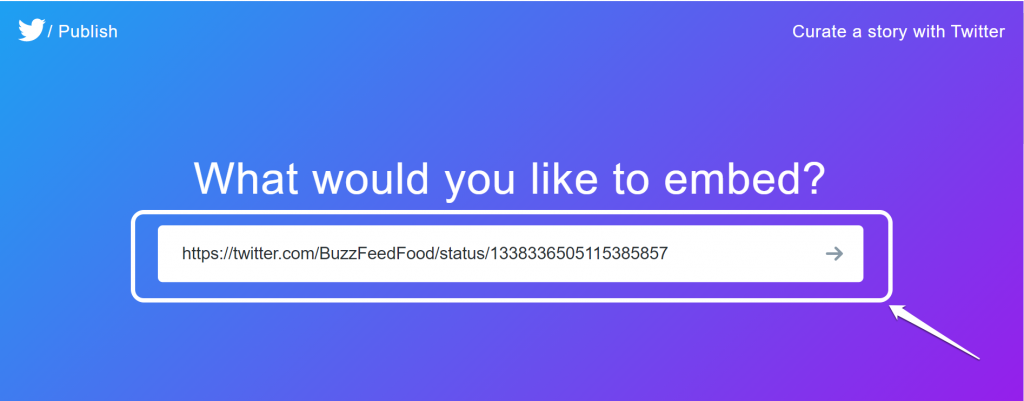
Второй раздел этой страницы содержит шорткод, облегчающий встраивание видео. Нажмите кнопку «Копировать код» справа от текстового поля. Теперь вставьте этот код в блокнот.
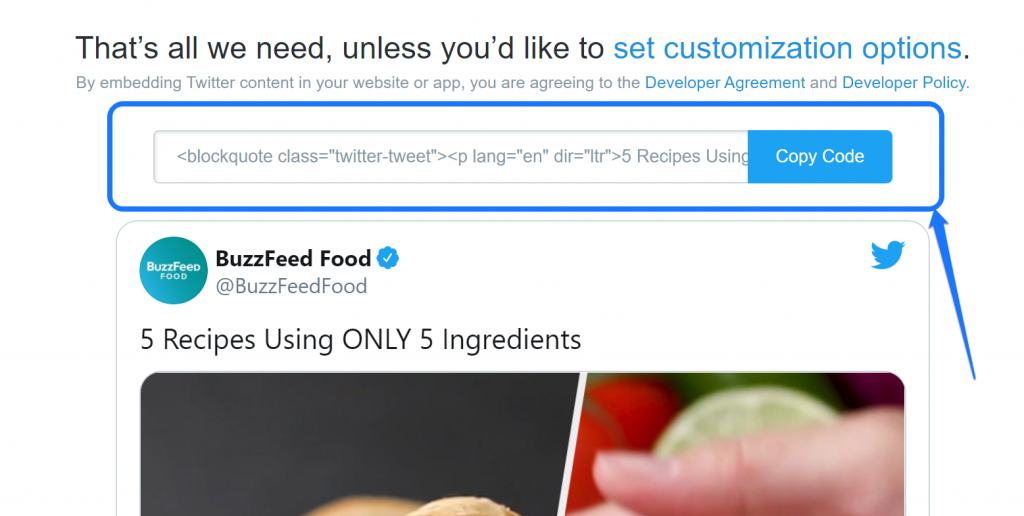
Теперь пришло время рассмотреть различные подходы к встраиванию и загрузке видео на ваш веб-сайт без использования YouTube.
Как встроить видео в WordPress без YouTube?
В предыдущем разделе вы узнали, как копировать коды для встраивания с различных платформ потокового видео. Позвольте нам использовать их в действии, добавив их на ваш сайт WordPress.
Вот два способа встроить видео на свой сайт с помощью WordPress.
1. Вставьте видео на страницу или в публикацию вашего сайта
Лучшее место для добавления видео на ваш сайт — это страницы или посты. Страницы могут быть «Главная», «О нас», «Портфолио» и т. д. Видео в вашем блоге помогает читателям быстро понять основную идею, не читая весь пост.
Чтобы встроить видео на свой сайт, выполните следующие действия.
- Войдите в свою учетную запись WordPress.
- Наведите курсор мыши на опцию «Страницы».
- Когда вы увидите раскрывающееся меню, нажмите кнопку «Добавить новый».
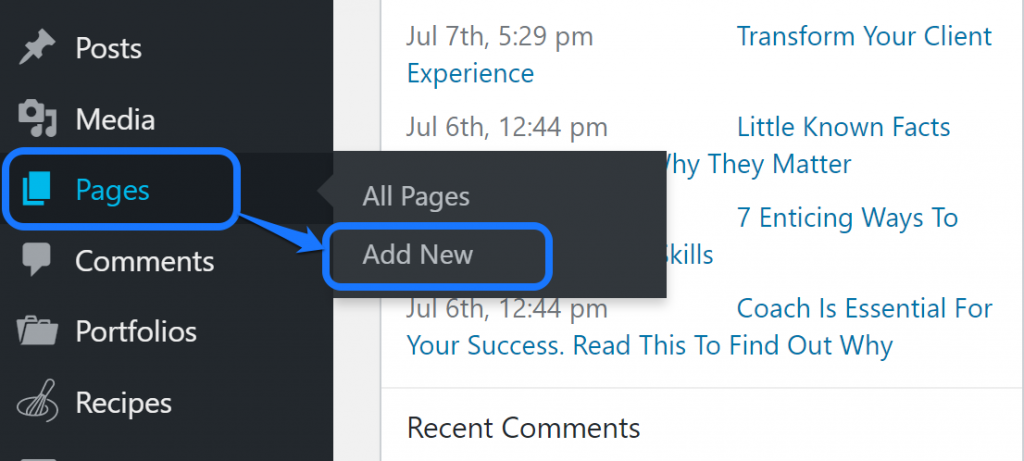
После этого вы входите в интерфейс редактирования страницы WordPress.
Мы расскажем о двух разных способах встраивания видео на страницу/публикацию вашего веб-сайта: первый касается шорткода, а второй — URL-адреса видео.
Выберите тот, который подходит вам лучше всего.
А. Использование шорткода
Для этого метода мы предлагаем вам изменить визуальный редактор по умолчанию на редактор кода. Для этого нажмите на три точки в правом верхнем углу и выберите в меню пункт «Редактор кода».
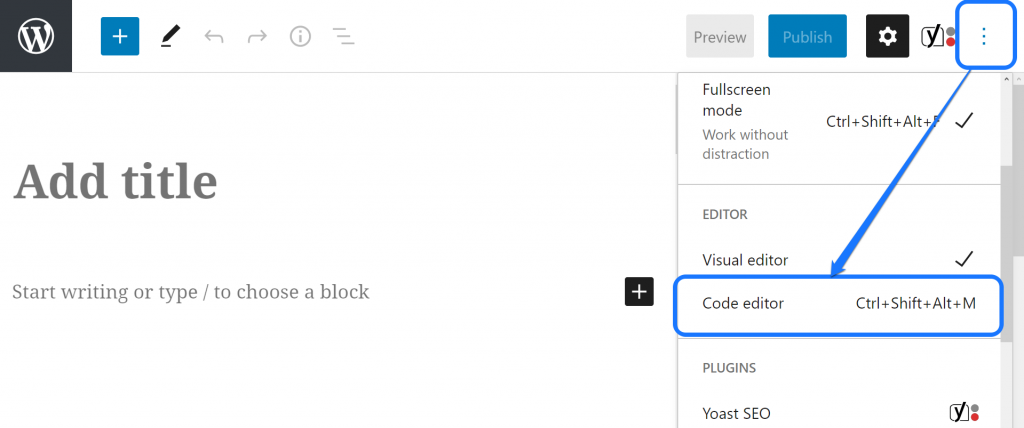
Теперь пришло время вставить шорткод, который вы скопировали с предыдущих веб-сайтов потокового видео. Воспользуемся последним видео из Facebook, которое мы сохранили в блокноте. Вставьте весь код в текстовое поле, как показано ниже.
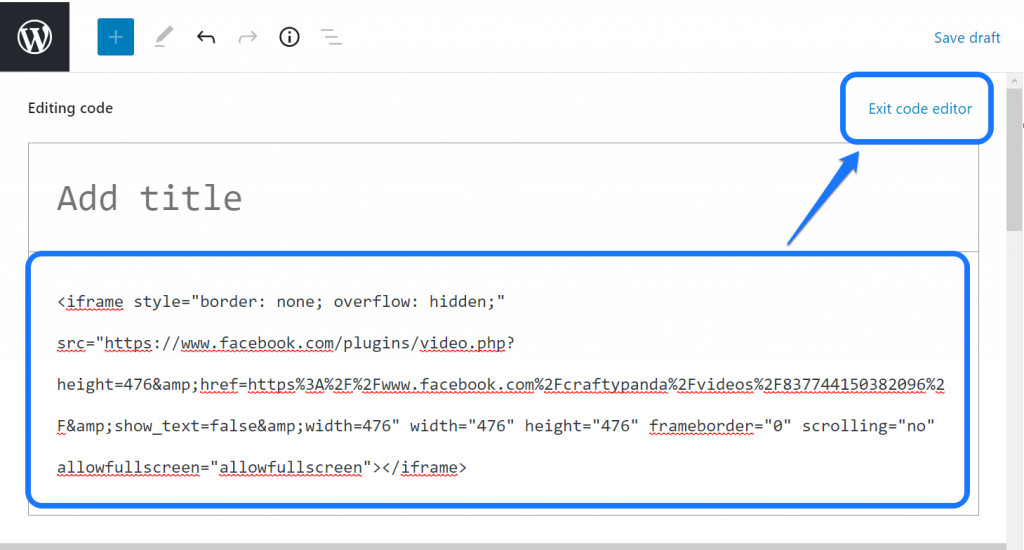
Вставив код, нажмите кнопку «Выйти из редактора кода» в правом верхнем углу. WordPress отображает миниатюру встроенного видео. Вы можете щелкнуть по нему, чтобы открыть панель заголовка, которая позволяет настроить его форматирование.
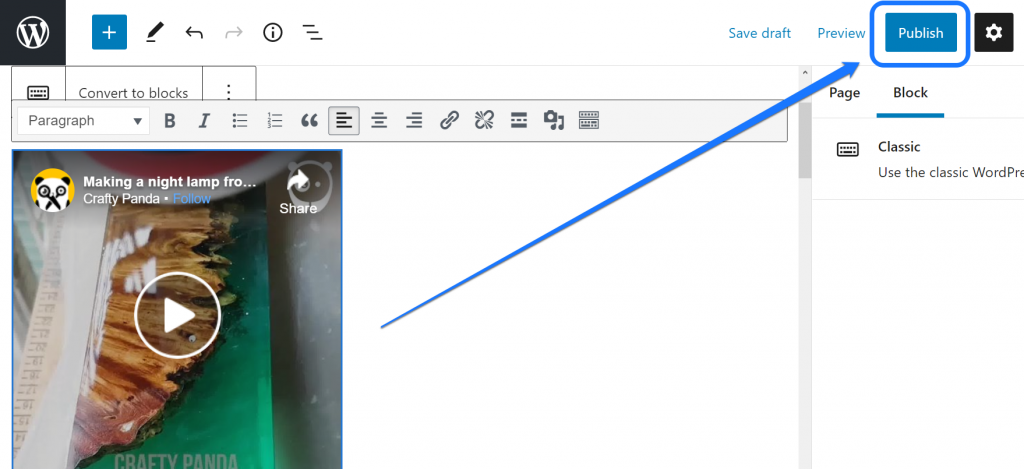
Вы можете нажать на опцию «Предварительный просмотр», чтобы проверить, как работает ваше видео. Если вас устраивает его внешний вид, нажмите кнопку «Опубликовать» в верхней части этой страницы.
Б. Использование URL-адреса видео
Если вы встраиваете видео из Vimeo, Twitter, TED Talks, TikTok и т. д., вы можете использовать этот подход.
Как только вы войдете в интерфейс редактирования страницы в WordPress, щелкните значок «Плюс», который вы видите в верхнем левом углу. Он открывает раскрывающееся меню с текстовым полем. Введите Embed, и WordPress отобразит все сайты, которые он поддерживает для встраивания.
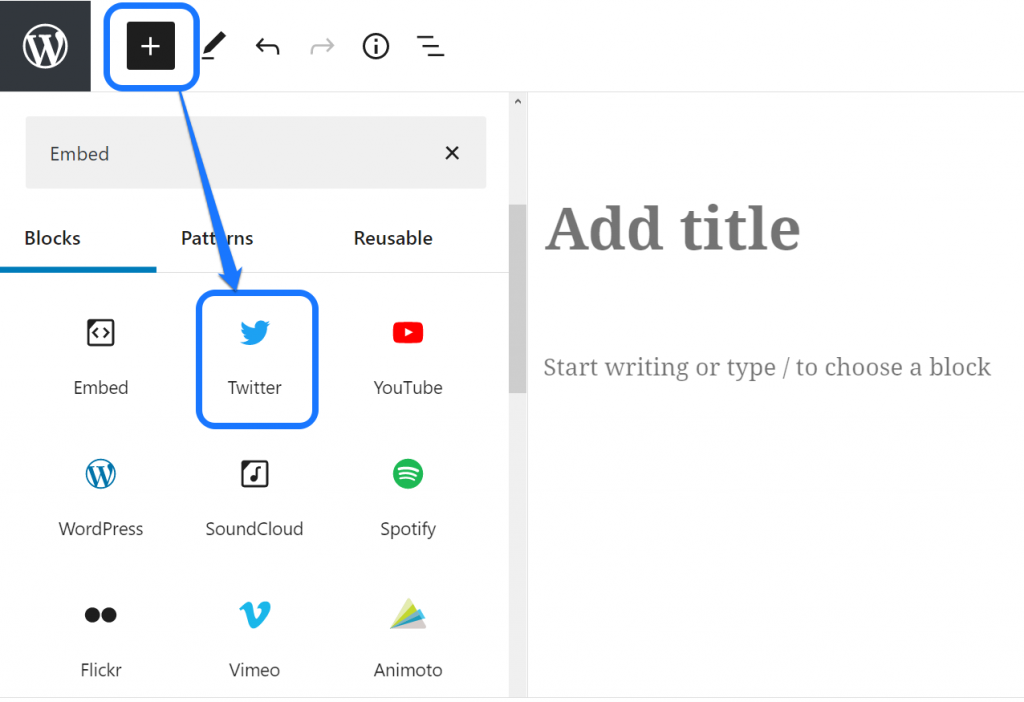
Нажмите на значок вашего предпочтения. Например, мы выбрали Twitter, потому что хотим разместить видео из Twitter на нашем веб-сайте.

После этого вы получите блок URL-адресов Twitter с пробелом для включения URL-адреса вашего контента. Вставьте ранее скопированную ссылку и нажмите кнопку «Встроить».
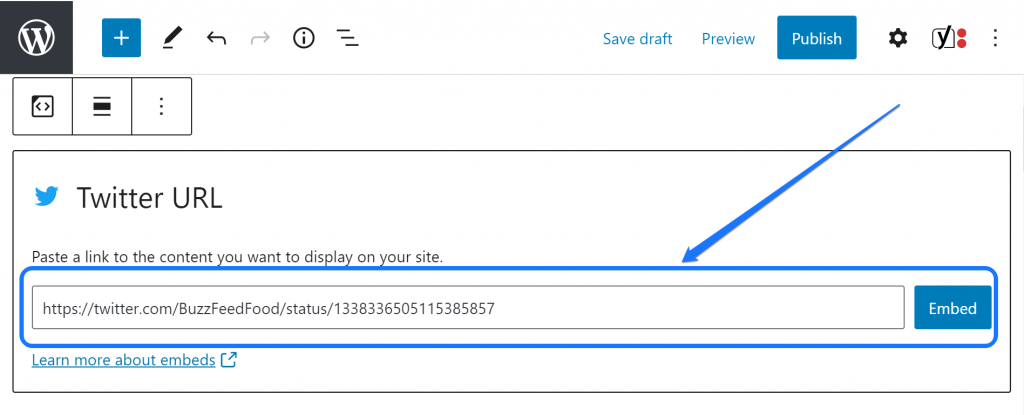
Это действие добавляет видео на страницу вашего сайта. Вы можете просмотреть миниатюру этого видео в интерфейсе редактирования. Тем не менее, мы предлагаем вам проверить рабочий статус с помощью кнопки «Предварительный просмотр» в правом верхнем углу.
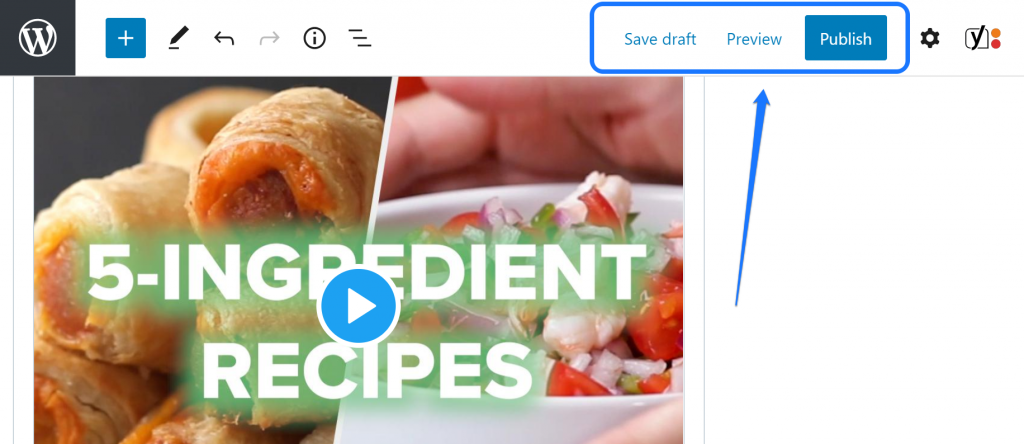
Наконец, если вас устраивает этот контент, нажмите кнопку «Опубликовать».
2. Вставьте видео в область виджетов вашего сайта
Еще одно полезное место для размещения видео на вашем веб-сайте — это область виджетов. У вас могут быть виджеты на боковых панелях, в области нижнего колонтитула, в шапке и в других местах сайта. Расположение области виджетов полностью зависит от вашей текущей установленной темы WordPress. Просмотрите свою тему, чтобы определить ее местоположение. Как только вы определите расположение виджетов, мы можем продолжить процесс.
Давайте начнем процесс, войдя в панель управления WordPress. Посетите левую боковую панель и наведите курсор мыши на параметр «Внешний вид». Нажмите кнопку «Виджеты» в раскрывающемся меню.
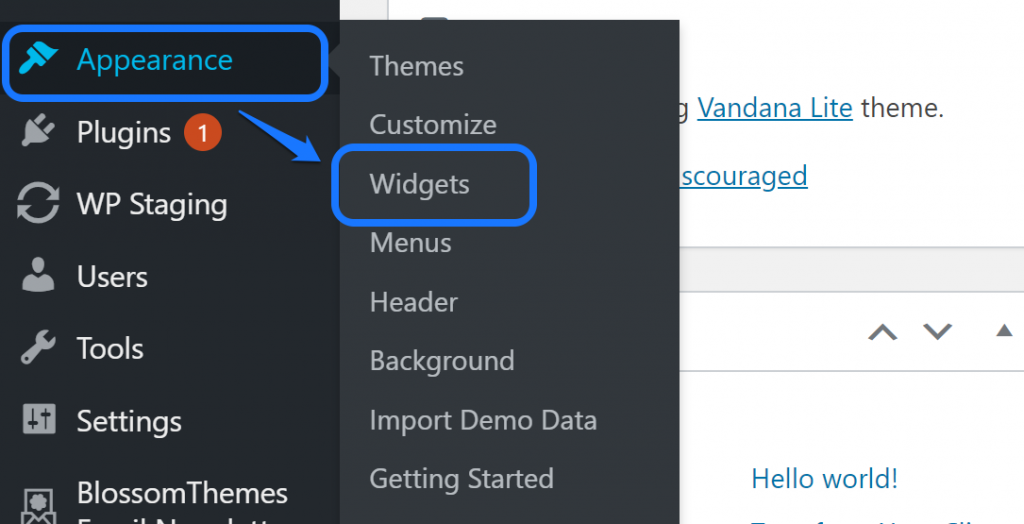
Вы попадаете на страницу виджетов и боковых панелей, предоставленных вашим установленным веб-шаблоном. Прокрутите вниз, пока не увидите видео, и нажмите на его название.
Он отображает список всех боковых панелей. Выберите любой из них, куда вы хотите вставить виджет видео. После этого нажмите кнопку «Добавить виджет».
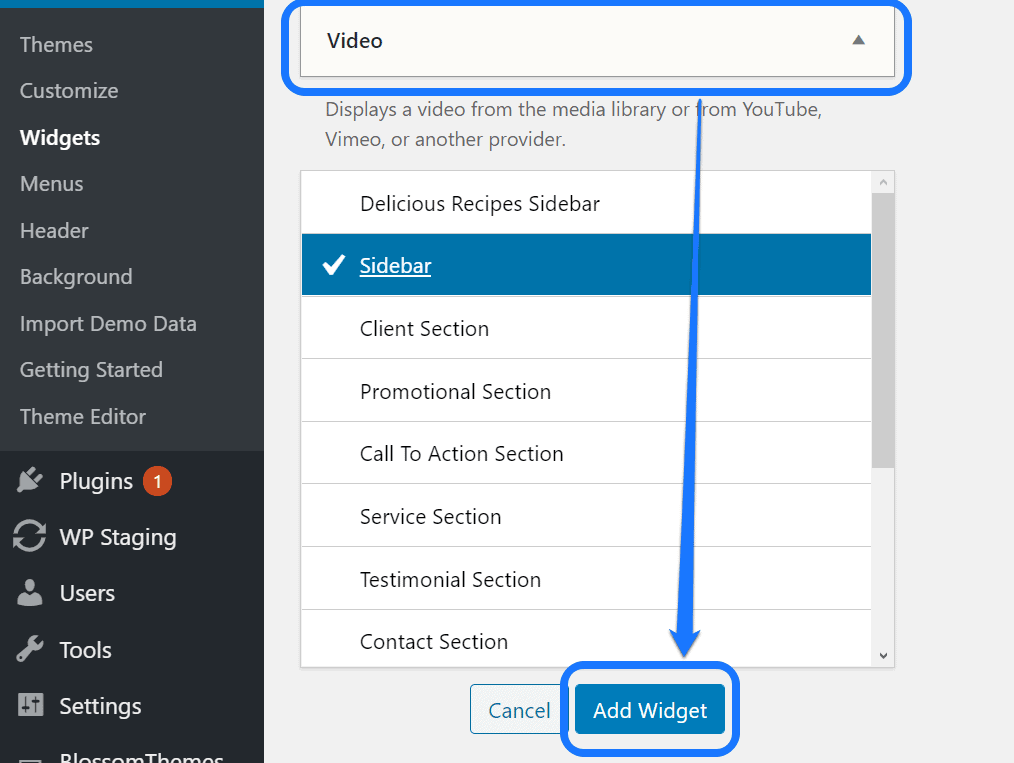
Он создает видео-виджет на боковой панели, которую вы выбрали. Теперь прокрутите вверх и посмотрите на правую сторону. Вы найдете место для включения названия видео во вновь созданный виджет.
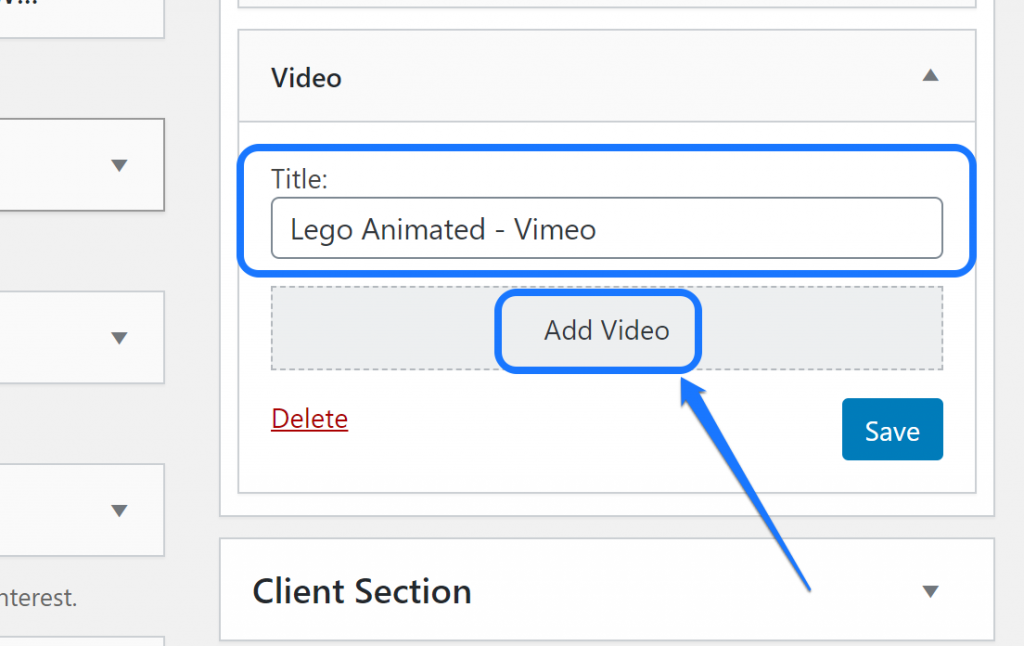
Пожалуйста, вставьте подходящий заголовок и нажмите кнопку «Добавить видео». Это действие открывает новое окно, в котором можно загрузить видео. Мы пока не собираемся загружать видео. Вместо этого нажмите кнопку «Вставить» слева от параметра «URL» в меню.
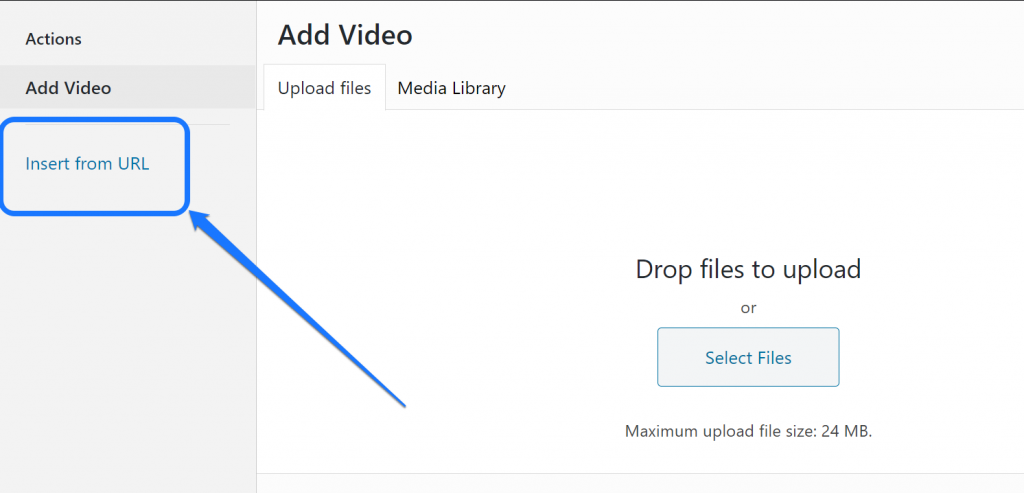
WordPress предоставляет вам текстовое поле для вставки URL-адреса видео, которое вы хотите. Вместо встроенного шорткода вернитесь к видео Vimeo и скопируйте его URL-адрес, чтобы вставить его сюда.
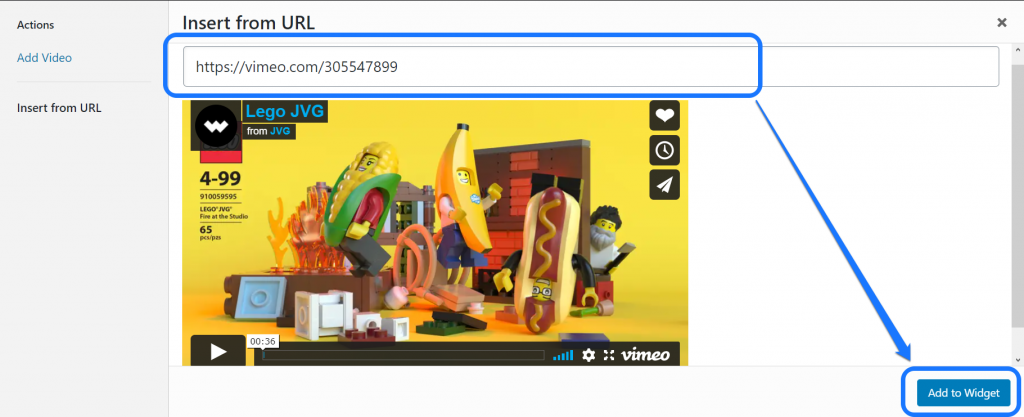
Нажмите кнопку «Добавить в виджет». Вы вернетесь на страницу виджетов и шорткодов. Вы должны нажать на кнопку «Сохранить» и просмотреть свой веб-сайт, чтобы увидеть рабочий статус этого видео.
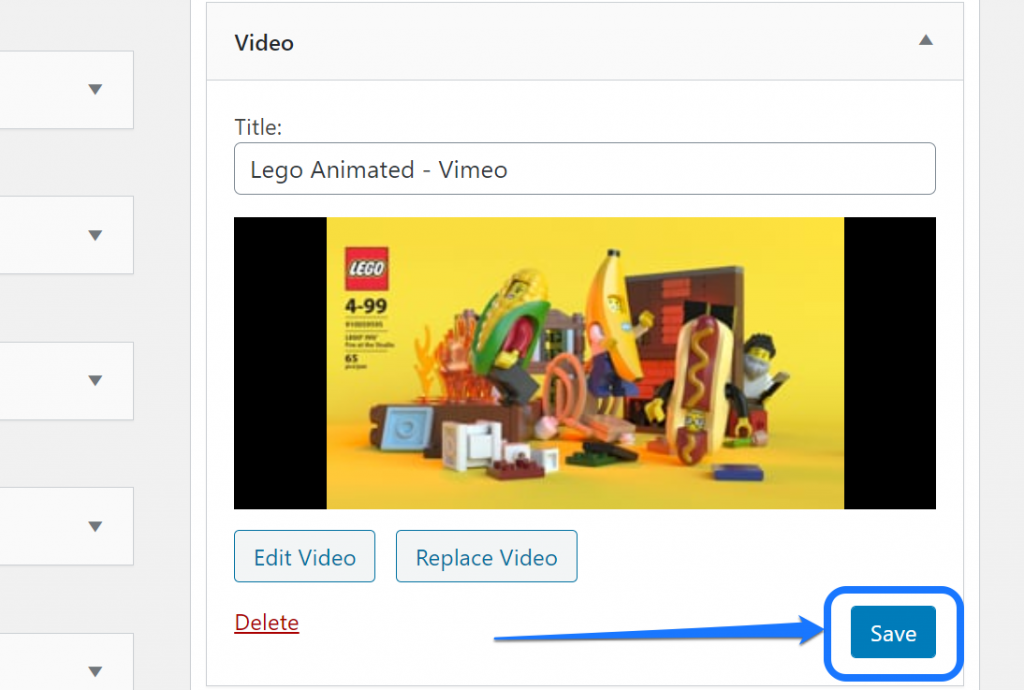
Как встроить видео не из YouTube с помощью плагинов WordPress?
До сих пор вы учились вставлять видео на свой веб-сайт вручную. Теперь пришло время изучить, как использовать несколько плагинов WordPress для достижения того же результата.
Вот два расширения для встраивания видео не из YouTube на ваш сайт WordPress.
1. Усовершенствованный модуль адаптивного видео встраивания (ARVE)
ARVE позволяет вставлять видео с нескольких веб-сайтов. Примеры включают Facebook, Twitch, Vine, Wistia, Comedy Central и т. д. Он позволяет добавлять заголовок, описание и другую информацию о видео, чтобы оптимизировать их для поисковых систем.
Чтобы установить этот плагин, перейдите на страницу «Добавить новый плагин» в WordPress. Вам нужно ввести термин «ARVE» в текстовое поле. После этого выберите первый вариант из результатов.
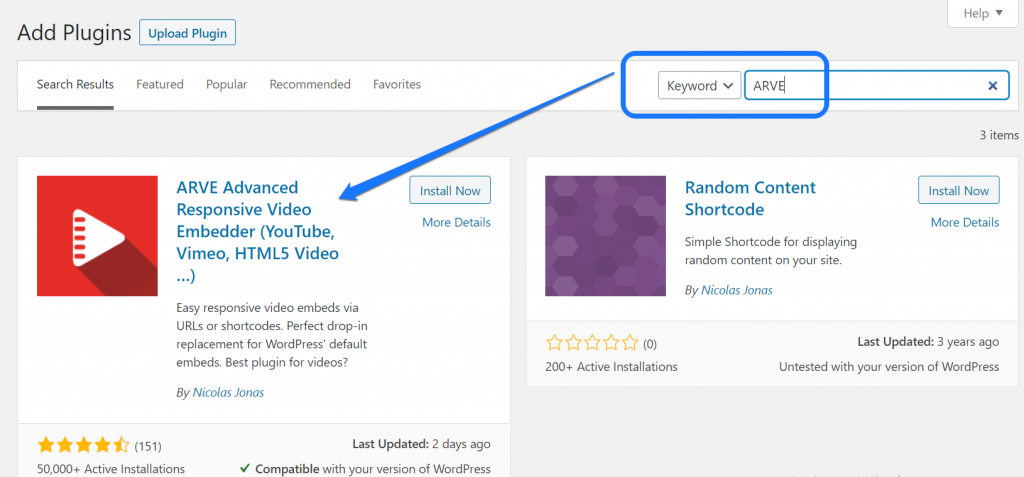
Теперь мы предлагаем вам посетить все страницы в панели управления WordPress. Нажмите кнопку «Изменить» под страницей, на которую вы хотите вставить видео. Например, мы выбрали домашнюю страницу, как показано ниже.
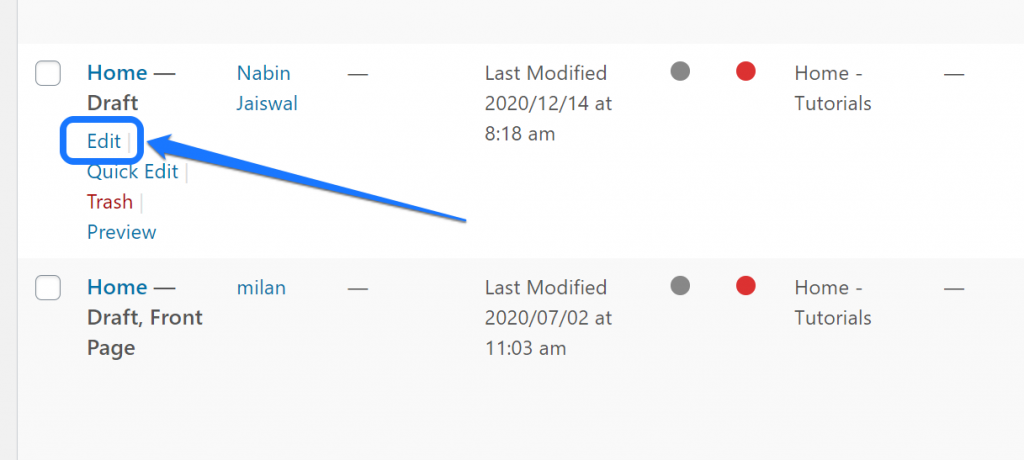
Как только вы дойдете до интерфейса редактирования, нажмите значок «Плюс», чтобы открыть раскрывающееся меню. Вам нужно написать «ARVE» в текстовом поле, которое отображает блок Video Embed (ARVE). После этого нажмите на блок.
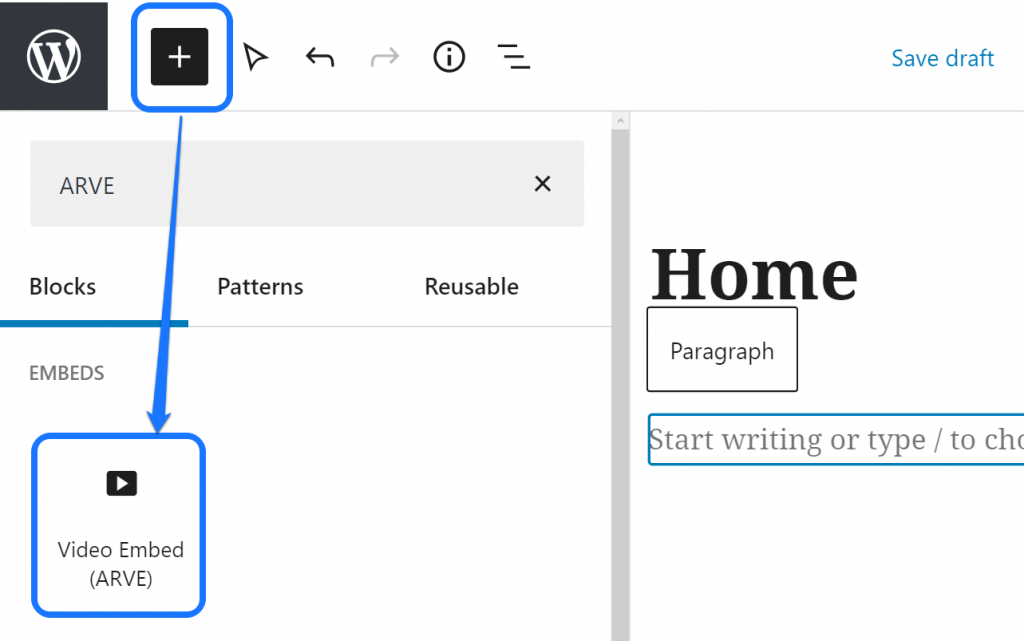
Он создает новый блок в визуальном редакторе. Мы предлагаем вам щелкнуть значок «Настройка» в правом верхнем углу. Этот плагин требует, чтобы вы вставили URL-адрес или код для встраивания с боковой панели. Итак, выберите раздел «Блок» в этом меню.
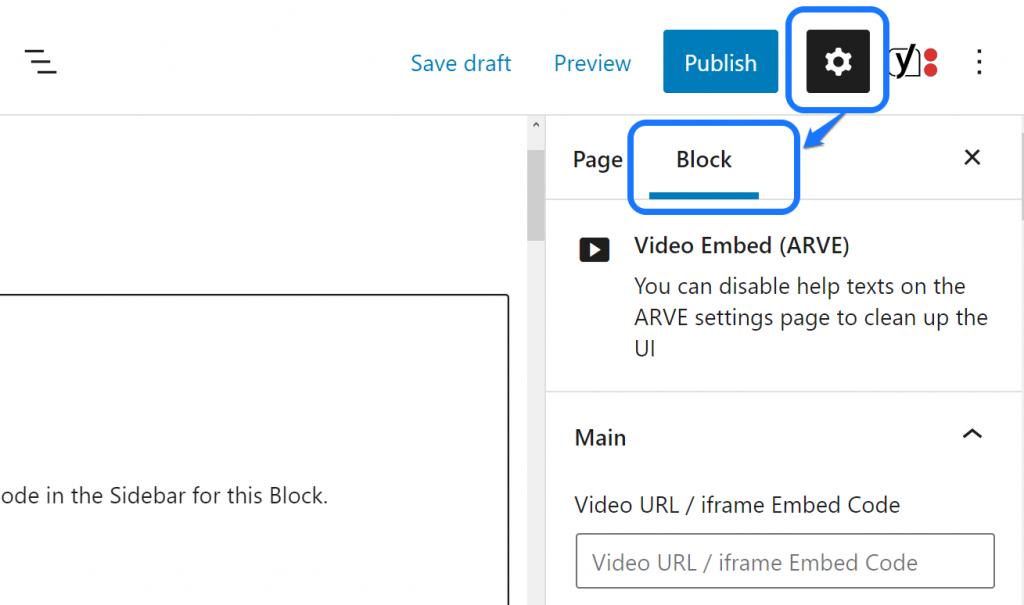
На этой боковой панели вы получаете несколько текстовых полей для добавления информации о видео. Во-первых, вам нужно указать URL-адрес желаемого видео. Мы выбрали живое видео с Twitch. Вы также можете указать название вашего видео в другом текстовом поле.
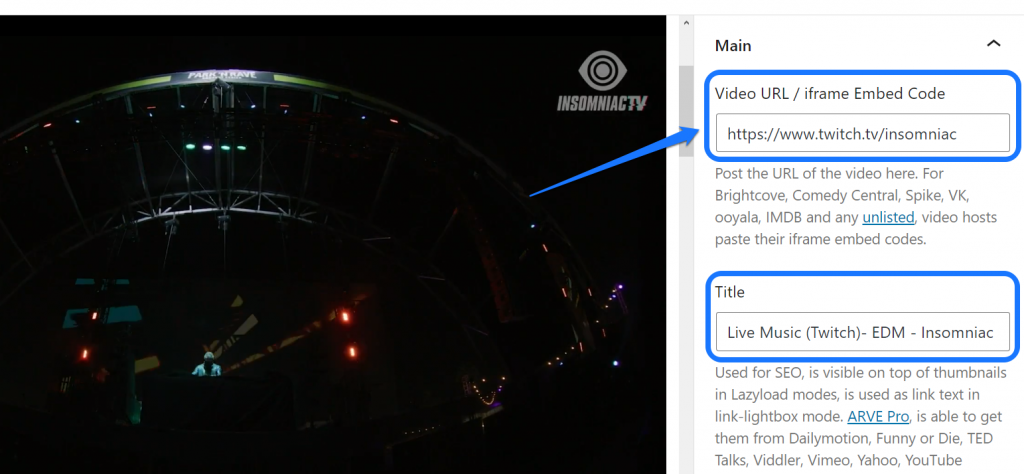
Вы даже можете прокрутить вниз и добавить другие детали. Например, мы добавили описание видео, дату загрузки, миниатюру и многое другое. Если вы прокрутите дальше, вы получите настройки настройки, такие как продолжительность, автовоспроизведение и т. д.
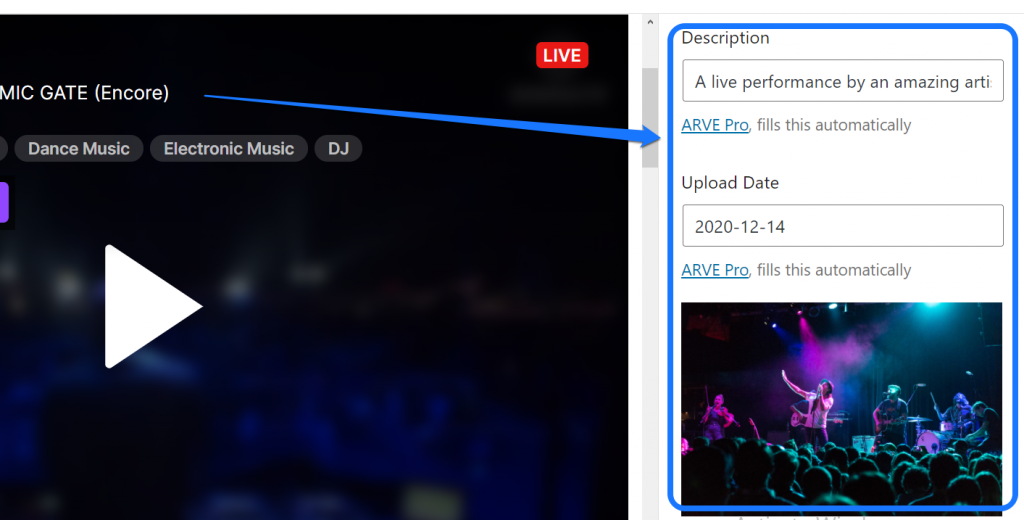
Наконец, вы можете сохранить изменения, как только вы будете удовлетворены. Как и в предыдущих методах, вам нужно нажать кнопку «Опубликовать», чтобы опубликовать его на своем веб-сайте.
2. Удивительное встраивание видео
Wonder Video Embed поможет вам добавить видео на страницу, запись и виджет WordPress. С этим плагином ваше видео отображается с правильным размером на экранах всех размеров. Примеры включают мобильные устройства, планшеты, iPad, ноутбуки и т. д.
Как и предыдущий плагин, вы можете установить Wonder Video Embed со страницы добавления нового плагина WordPress. Введите его ключевое слово в строку поиска и выберите первый результат.
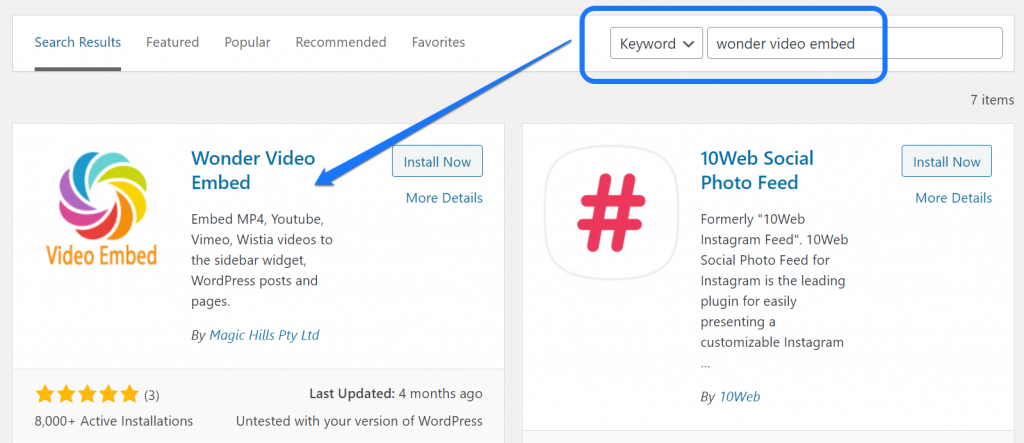
Следующий шаг требует, чтобы вы перешли на страницу виджетов на панели WordPress. Для этого наведите указатель мыши на параметр «Внешний вид» на левой боковой панели. Затем нажмите кнопку «Виджеты» внутри меню.
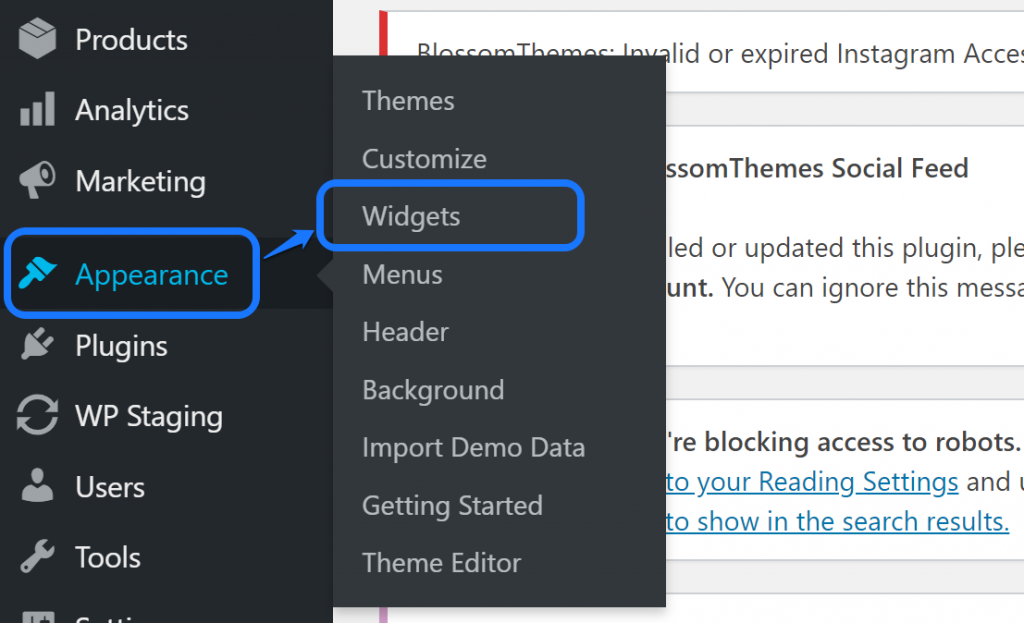
Он отображает список всех виджетов и боковой панели, которые можно добавить на ваш сайт. Теперь прокрутите вниз, пока не увидите виджет Wonder Video Embed. Разверните его меню и нажмите кнопку «Добавить виджет».
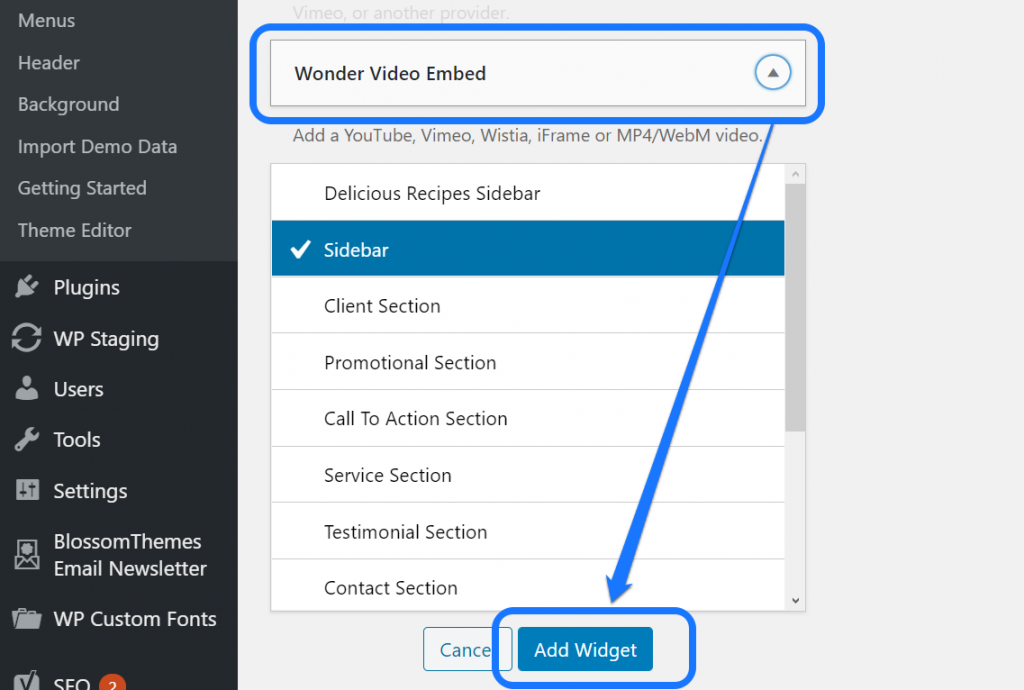
Это действие создает новый виджет на выбранной вами боковой панели. Найдите и разверните его. Вы получаете текстовое поле для включения URL вашего видео. Мы добавили ссылку на видео с Vimeo.
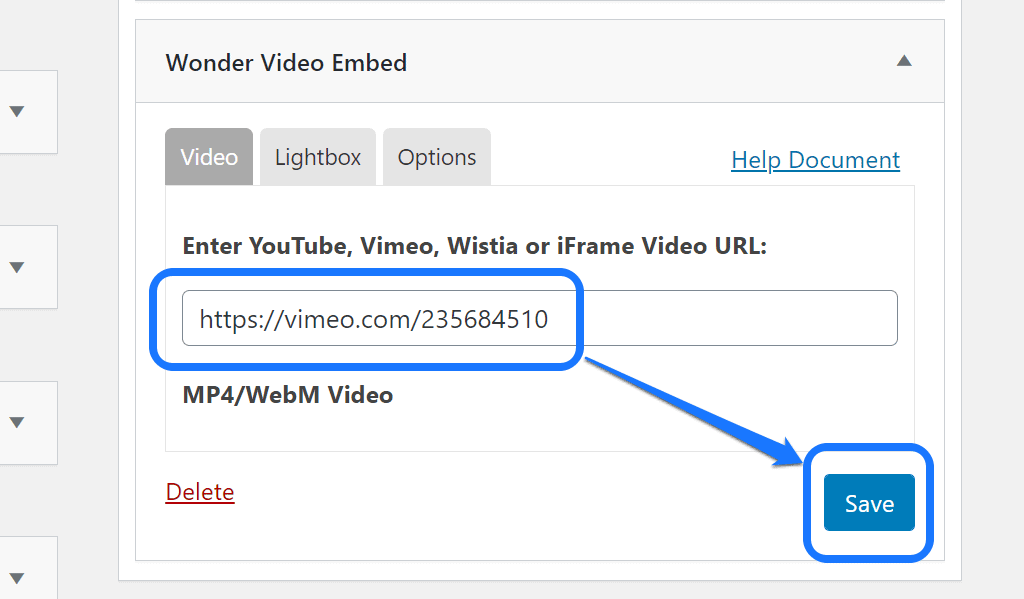
Нажмите кнопку Сохранить после этого. Мы только что сохранили наше видео в виде виджета на боковой панели на странице «О нас». После того, как вы опубликуете обновления, зайдите на свой сайт и проверьте его работоспособность.
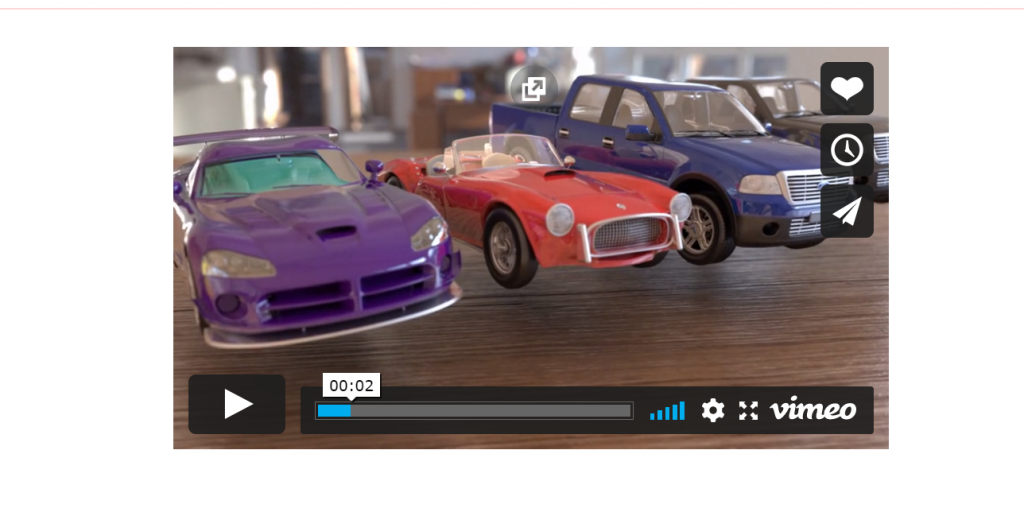
На приведенном выше снимке экрана показано, как будет выглядеть ваше видео.
Как загрузить видео в WordPress с помощью медиатеки?
Вышеупомянутые разделы касались встраивания видео с других платформ в WordPress. Теперь мы собираемся объяснить способы загрузки видео непосредственно на ваш хостинг-сервер.
Чтобы начать с этого метода, вы должны загрузить видео в медиатеку своей учетной записи WordPress. Сначала наведите курсор мыши на опцию «Медиа» на левой боковой панели.
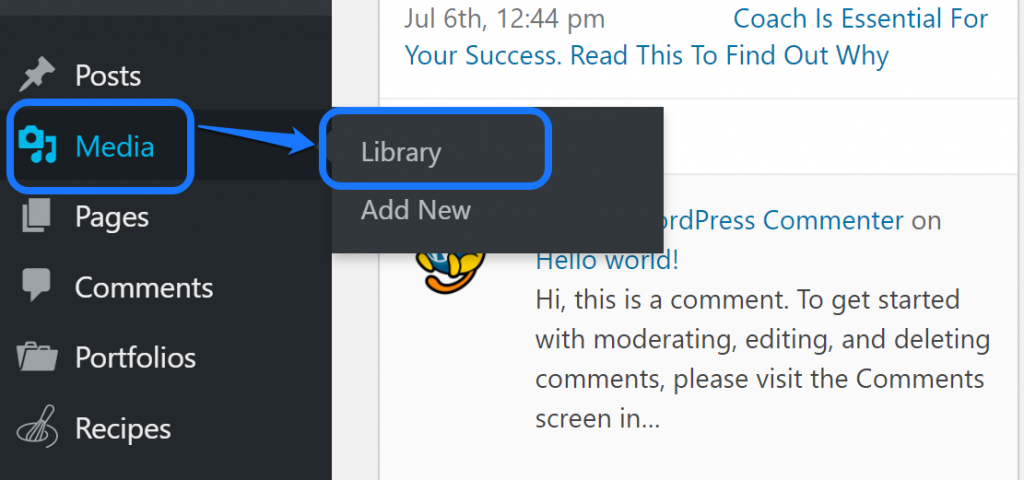
Когда вы увидите раскрывающееся меню, нажмите кнопку «Библиотека» внутри него.
На этой странице вы увидите все элементы, которые вы загрузили на свой веб-сайт до сих пор. Нажмите кнопку «Добавить новую», которая находится сбоку от заголовка страницы.
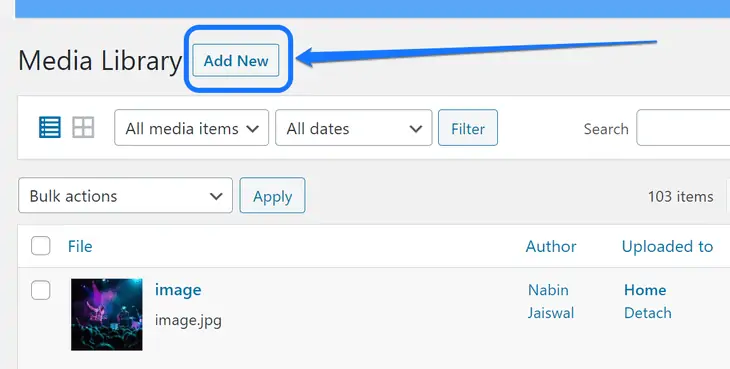
С помощью этого действия WordPress позволяет загрузить новый медиафайл на ваш сервер. Нажмите кнопку «Выбрать файлы» внутри пунктирной рамки. Это позволяет вам выбрать видео с вашего диска. Убедитесь, что размер файла не превышает 24 МБ.
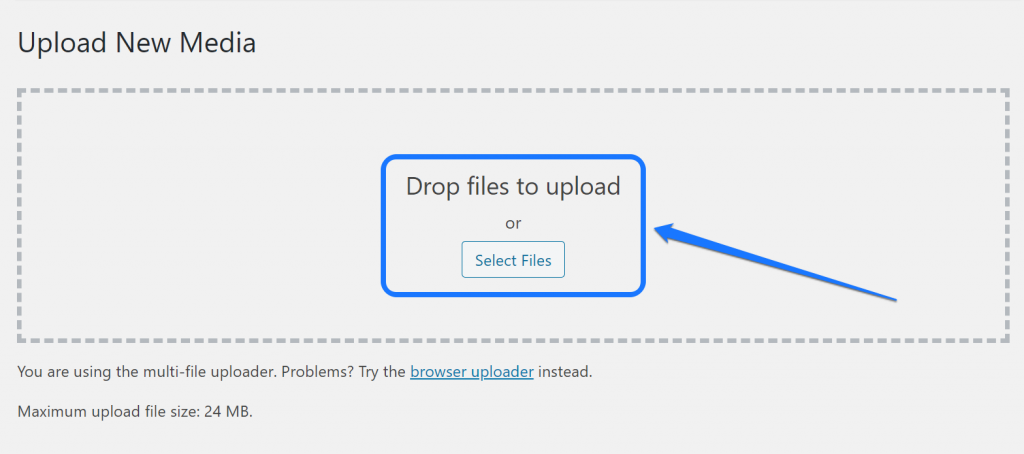
Это действие открывает окно для выбора предпочтительного видео. Вам необходимо загрузить видео с жесткого диска вашего компьютера. Нажмите кнопку «Открыть» после выбора видеофайла.
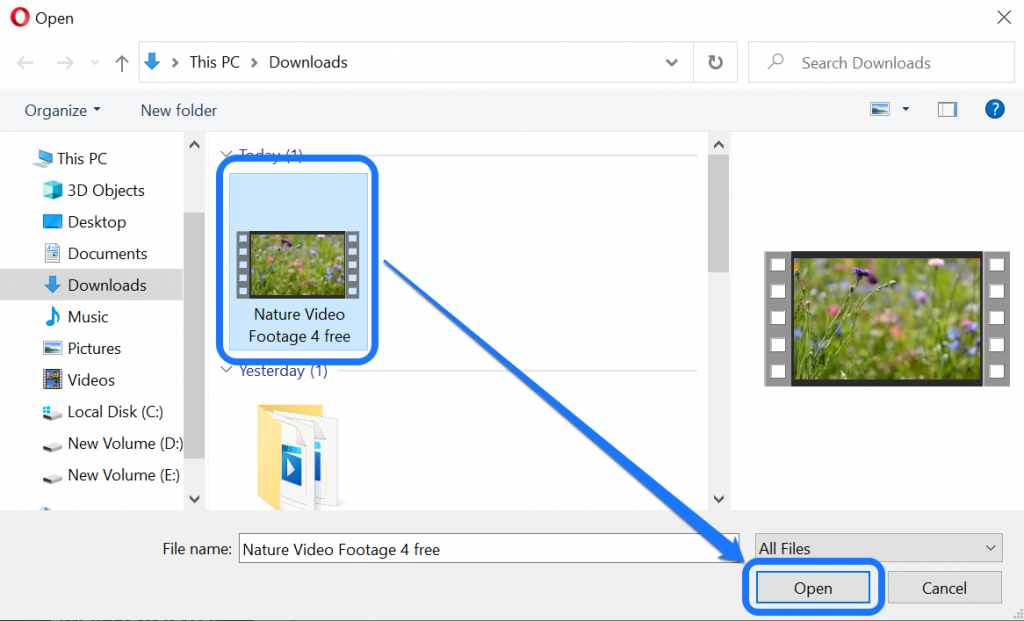
После того, как вы завершите загрузку, вы сможете добавить этот файл на любую страницу/публикацию на вашем сайте. Пожалуйста, откройте интерфейс редактирования страницы, на которую вы хотите вставить видео.
Внутри интерфейса редактирования вы должны щелкнуть значок «Плюс» и прокрутить вниз в поисках блока «Видео».
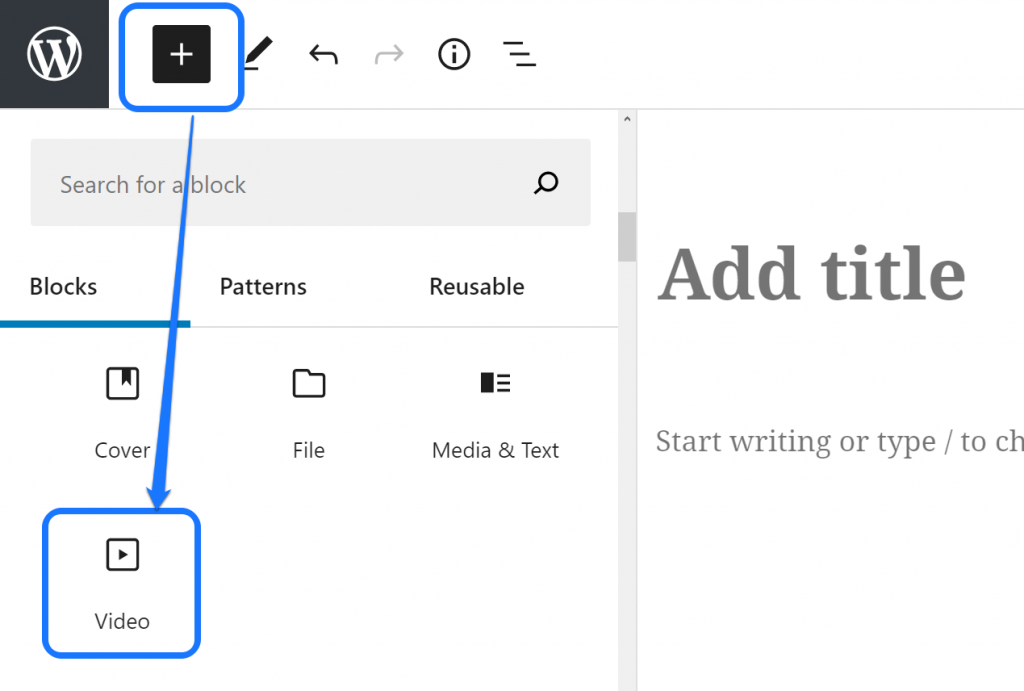
Он создает блок, который позволяет загружать видео на эту веб-страницу. Вы можете нажать кнопку «Загрузить», чтобы загрузить видео с жесткого диска вашего компьютера.
Если вы уже загрузили файл на сервер хостинга, нажмите кнопку Медиатека.
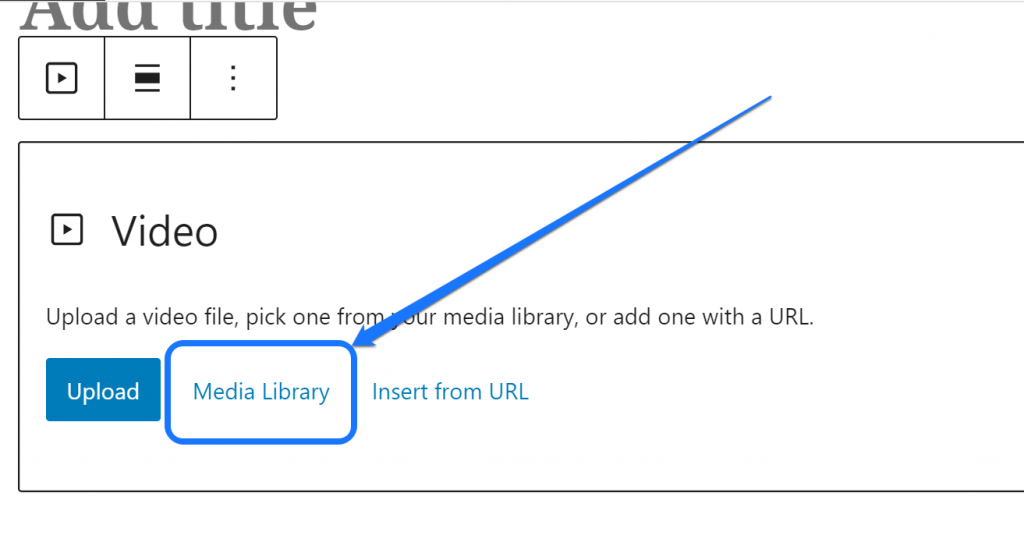
Теперь вам нужно выбрать видео, которое вы загрузили в свою медиатеку. Прежде чем нажать кнопку «Выбрать», вы можете отредактировать некоторые детали этого файла. Мы рекомендуем вам добавить его заголовок, описание и т. д. на правой боковой панели для целей SEO.
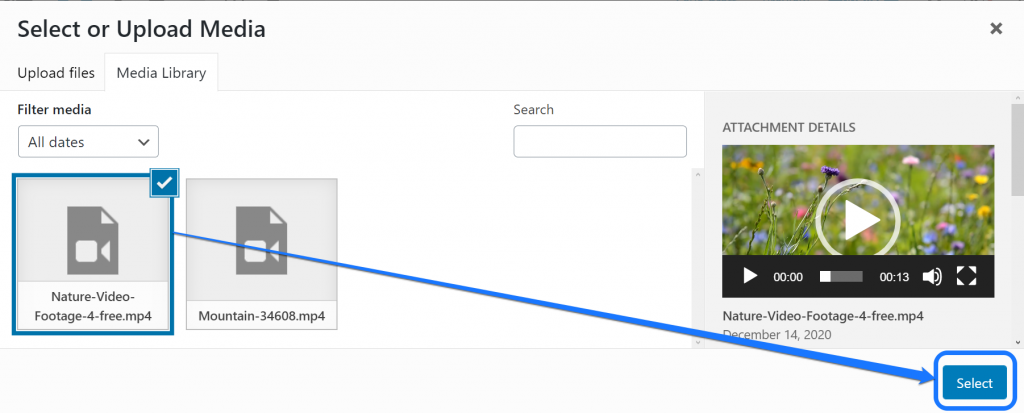
После того, как вы добавите видео на веб-страницу, WordPress отобразит миниатюру этого видео. Вы можете проверить его производительность с помощью кнопки «Предварительный просмотр» в строке заголовка. Нажмите «Опубликовать», когда закончите редактирование страницы.
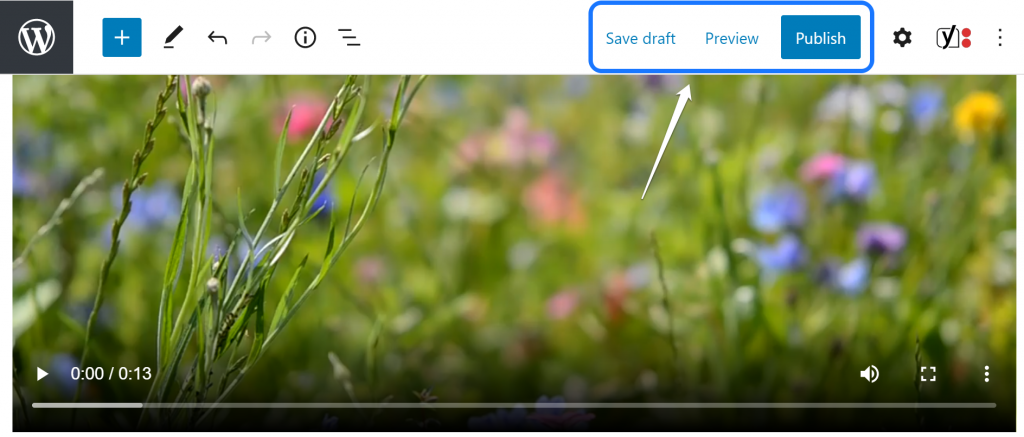
Каковы преимущества встраивания видео в WordPress вместо загрузки?
Из приведенного выше раздела легче предположить, что загрузка видео выполняется быстрее и без проблем, чем другие подходы. Кроме того, вам не нужно добавлять какие-либо URL-адреса или коды для встраивания. Кроме того, у вас есть полный контроль над видео, которые вы включаете.
Однако мы не рекомендуем вам выбирать этот подход. Вы можете загрузить видео в свою учетную запись хостинга только в том случае, если у вас нет других вариантов.
Основная причина в том, что для загрузки видео требуется много ресурсов сервера. Для отображения видео хорошего качества на вашем веб-сайте вам потребуется более высокая пропускная способность.
Кроме того, когда вы встраиваете видео в Vimeo, Facebook или Twitter, ваша аудитория может легко поделиться им. Этот метод также побуждает ваших посетителей взаимодействовать с вашими социальными платформами.
Например, когда вы встраиваете видео Twitch, ваши посетители могут захотеть посетить вашу учетную запись Twitch. Таким образом, используя эту стратегию, вы можете расширить свою социальную аудиторию.
Наконец, когда вы встраиваете видео с Vimeo или других потоковых сайтов, вам не нужно беспокоиться о его качестве. Добавление видео с разрешением видео 4K не добавит нагрузки на вашу пропускную способность.
Но дело обстоит иначе при загрузке видео на ваш сайт WP.
Видео с более высоким разрешением будет иметь больший размер файла. WordPress позволяет загружать файлы размером не более 24 МБ в свою медиатеку.
Часто задаваемые вопросы о загрузке видео в WordPress без YouTube
В. Какие есть другие плагины для добавления видео на мой сайт WordPress?
О. Помимо упомянутых здесь плагинов, вы также можете использовать редактор блоков Elementor для встраивания видео на свой сайт. Embed.ly также является еще одним отличным расширением для этой цели.
В. Какие еще видеохостинги поддерживает WordPress?
О. WordPress поддерживает множество других платформ потокового видео, помимо Vimeo, Facebook, Twitch и Twitter. Это Hulu, Instagram, DailyMotion, Viddler, Vine, Wistia, Animoto и др.
В. Как мне создать видео для вставки на мой сайт?
О. Вы можете нанять профессионального видеомейкера, чтобы помочь с вашим проектом. Если бюджет не является вашей проблемой, вы можете попробовать инструмент Animoto. Эта платформа перетаскивания не требует опыта создания видео.
В. Где я могу найти видеоролики без лицензионных отчислений для загрузки на свой веб-сайт?
О. Если вы хотите бесплатно скачать видео без авторских прав, мы предлагаем вам посмотреть Pexels, Pixabay, Videvo и т. д. Однако для профессиональных видео с более высоким разрешением лучше всего подойдет Shutterstock.
В. Могу ли я встроить видео на свой сайт с помощью классического редактора WordPress?
А. Да, можете. Но методы будут отличаться от редактора блоков. Но если у вас есть опыт работы с WordPress, вы можете быстро его освоить.
Вывод
Наконец, мы считаем, что теперь вы можете легко вставлять видео на свой веб-сайт. Как упоминалось выше, выберите подходящий метод встраивания, прежде чем загружать видео непосредственно на свой сайт.
Если у вас есть какие-либо предложения относительно других способов добавления видео на ваш сайт WordPress, поделитесь своими мыслями и идеями в разделе комментариев.
